cad2010使用教程
- 格式:docx
- 大小:11.10 KB
- 文档页数:2
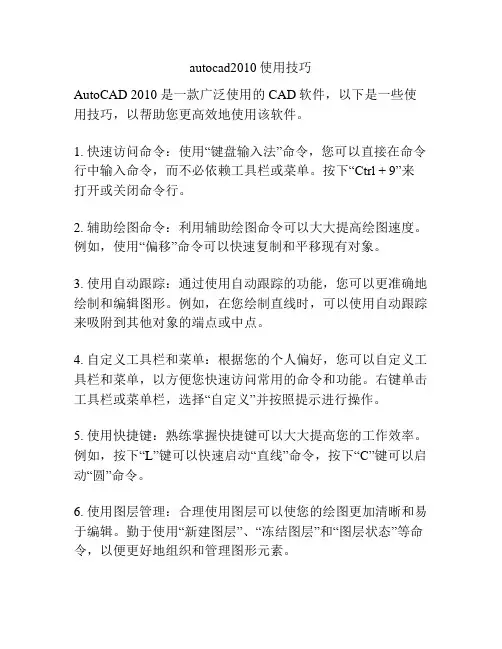
autocad2010使用技巧AutoCAD 2010 是一款广泛使用的CAD软件,以下是一些使用技巧,以帮助您更高效地使用该软件。
1. 快速访问命令:使用“键盘输入法”命令,您可以直接在命令行中输入命令,而不必依赖工具栏或菜单。
按下“Ctrl + 9”来打开或关闭命令行。
2. 辅助绘图命令:利用辅助绘图命令可以大大提高绘图速度。
例如,使用“偏移”命令可以快速复制和平移现有对象。
3. 使用自动跟踪:通过使用自动跟踪的功能,您可以更准确地绘制和编辑图形。
例如,在您绘制直线时,可以使用自动跟踪来吸附到其他对象的端点或中点。
4. 自定义工具栏和菜单:根据您的个人偏好,您可以自定义工具栏和菜单,以方便您快速访问常用的命令和功能。
右键单击工具栏或菜单栏,选择“自定义”并按照提示进行操作。
5. 使用快捷键:熟练掌握快捷键可以大大提高您的工作效率。
例如,按下“L”键可以快速启动“直线”命令,按下“C”键可以启动“圆”命令。
6. 使用图层管理:合理使用图层可以使您的绘图更加清晰和易于编辑。
勤于使用“新建图层”、“冻结图层”和“图层状态”等命令,以便更好地组织和管理图形元素。
7. 使用块和外部参照:将图形元素组合成块,可以提高绘图的效率和一致性。
外部参照(Xref)使您可以将其他文件插入到当前绘图中,并自动更新。
利用这些功能可以更好地管理和修改复杂的图形。
8. 利用多行文本编辑:AutoCAD 2010 中的多行文本编辑功能可以帮助您更方便地编辑长段落或多行文本。
使用“MTedit”命令,您可以打开多行文本编辑器,然后按需对文本进行编辑和格式化。
9. 使用对象捕捉和追踪:AutoCAD 2010 提供了丰富的对象捕捉和追踪功能,以便更精确地定位和操作对象。
例如,使用“端点”和“中点”捕捉可以方便地绘制和编辑图形元素。
10. 多窗口和快速键盘切换:通过使用多个窗口,您可以同时查看和编辑多个图纸。
使用“Ctrl + Tab”键可以快速切换窗口。
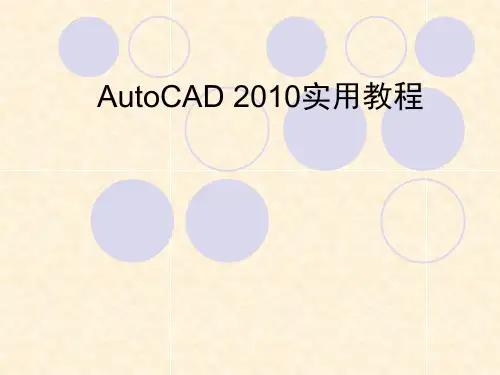



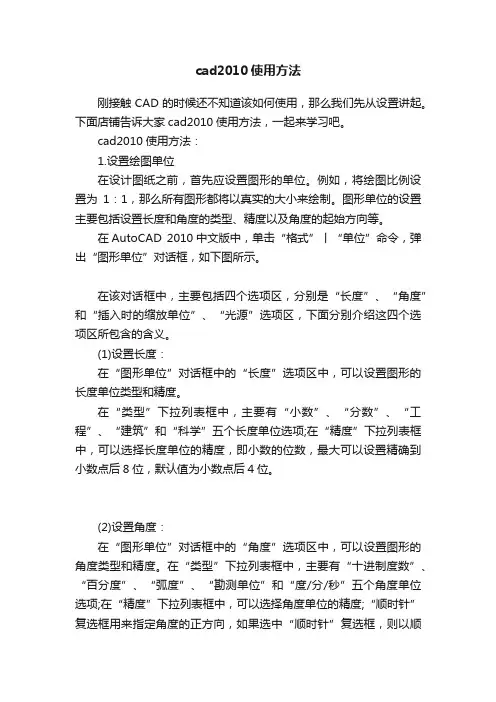
cad2010使用方法刚接触CAD的时候还不知道该如何使用,那么我们先从设置讲起。
下面店铺告诉大家cad2010使用方法,一起来学习吧。
cad2010使用方法:1.设置绘图单位在设计图纸之前,首先应设置图形的单位。
例如,将绘图比例设置为1:1,那么所有图形都将以真实的大小来绘制。
图形单位的设置主要包括设置长度和角度的类型、精度以及角度的起始方向等。
在AutoCAD 2010中文版中,单击“格式”丨“单位”命令,弹出“图形单位”对话框,如下图所示。
在该对话框中,主要包括四个选项区,分别是“长度”、“角度”和“插入时的缩放单位”、“光源”选项区,下面分别介绍这四个选项区所包含的含义。
(1)设置长度:在“图形单位”对话框中的“长度”选项区中,可以设置图形的长度单位类型和精度。
在“类型”下拉列表框中,主要有“小数”、“分数”、“工程”、“建筑”和“科学”五个长度单位选项;在“精度”下拉列表框中,可以选择长度单位的精度,即小数的位数,最大可以设置精确到小数点后8位,默认值为小数点后4位。
(2)设置角度:在“图形单位”对话框中的“角度”选项区中,可以设置图形的角度类型和精度。
在“类型”下拉列表框中,主要有“十进制度数”、“百分度”、“弧度”、“勘测单位”和“度/分/秒”五个角度单位选项;在“精度”下拉列表框中,可以选择角度单位的精度;“顺时针”复选框用来指定角度的正方向,如果选中“顺时针”复选框,则以顺时针方向为正方向,在默认情况下,以逆时针方向为正方向。
单击“图形单位”对话框中的“方向”按钮,弹出如下图所示的“方向控制”对话框,在该对话框中,可以设置角度的基准方向。
其中,可以选择东、北、西或南方向为零度的方向;也可以选中“其他”单选按钮,此时“角度”文本框被激活,可在该文本框中输入零度方向与X轴正方向的夹角数值。
在选中“其他”单选按钮后,还可以单击“拾取角度”按钮返回到绘图区,通过选取两个点来确定基准角度为0°的方向。
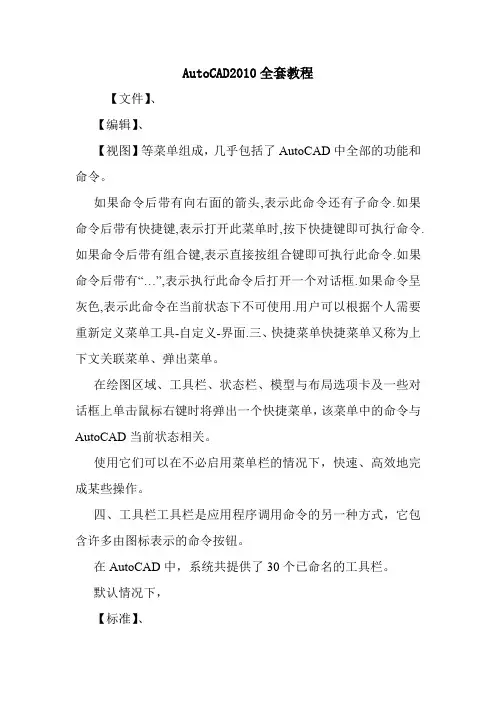
AutoCAD2010全套教程【文件】、【编辑】、【视图】等菜单组成,几乎包括了AutoCAD中全部的功能和命令。
如果命令后带有向右面的箭头,表示此命令还有子命令.如果命令后带有快捷键,表示打开此菜单时,按下快捷键即可执行命令.如果命令后带有组合键,表示直接按组合键即可执行此命令.如果命令后带有“…”,表示执行此命令后打开一个对话框.如果命令呈灰色,表示此命令在当前状态下不可使用.用户可以根据个人需要重新定义菜单工具-自定义-界面.三、快捷菜单快捷菜单又称为上下文关联菜单、弹出菜单。
在绘图区域、工具栏、状态栏、模型与布局选项卡及一些对话框上单击鼠标右键时将弹出一个快捷菜单,该菜单中的命令与AutoCAD当前状态相关。
使用它们可以在不必启用菜单栏的情况下,快速、高效地完成某些操作。
四、工具栏工具栏是应用程序调用命令的另一种方式,它包含许多由图标表示的命令按钮。
在AutoCAD中,系统共提供了30个已命名的工具栏。
默认情况下,【标准】、【工作空间】、【属性】、【绘图】和【修改】等工具栏处于打开状态。
如果要显示当前隐藏的工具栏,可在任意工具栏上单击鼠标右键(右击),此时将弹出一个快捷菜单,还可以通过选择所需命令显示相应的工具栏。
五、绘图窗口绘图窗口是用户绘图的工作区域,所有的绘图结果都反映在这个窗口中。
用户可以根据需要关闭其周围和里面的各个工具栏,以增大绘图空间。
如果图纸比较大,需要查看未显示部分时,可以单击窗口右边与下边滚动条上的箭头,或拖动滚动条上的滑块来移动图纸。
在绘图窗口中除了显示当前的绘图结果外,还显示了当前使用的坐标系类型及坐标原点、X、Y、Z轴的方向等。
默认情况下,坐标系为世界坐标系(WCS)。
绘图窗口的下方有【模型】和【布局】选项卡,单击它们可以在模型空间或图纸空间之间来回切换。
六、命令行与文本窗口“命令行”位于绘图窗口的底部,用于接受用户输入的命令,并显示AutoCAD提示信息。
在AutoCAD2010中,可以将“命令行”拖放为浮动窗口。
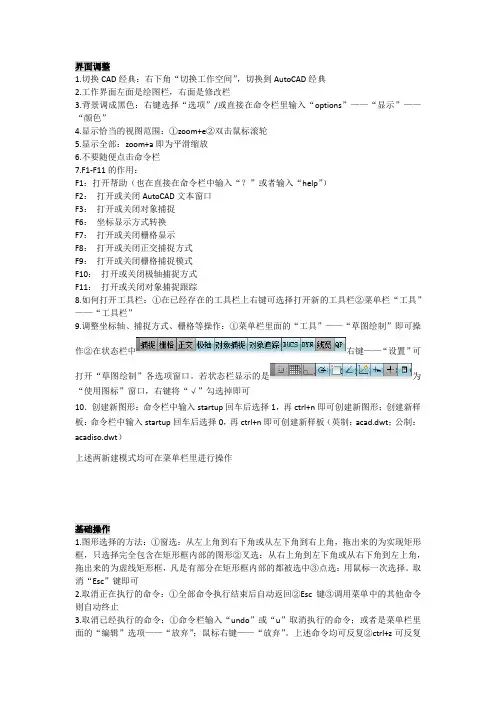
界面调整1.切换CAD经典:右下角“切换工作空间”,切换到AutoCAD经典2.工作界面左面是绘图栏,右面是修改栏3.背景调成黑色:右键选择“选项”/或直接在命令栏里输入“options”——“显示”——“颜色”4.显示恰当的视图范围:①zoom+e②双击鼠标滚轮5.显示全部:zoom+a即为平滑缩放6.不要随便点击命令栏7.F1-F11的作用:F1:打开帮助(也在直接在命令栏中输入“?”或者输入“help”)F2:打开或关闭AutoCAD文本窗口F3:打开或关闭对象捕捉F6:坐标显示方式转换F7:打开或关闭栅格显示F8:打开或关闭正交捕捉方式F9:打开或关闭栅格捕捉模式F10:打开或关闭极轴捕捉方式F11:打开或关闭对象捕捉跟踪8.如何打开工具栏:①在已经存在的工具栏上右键可选择打开新的工具栏②菜单栏“工具”——“工具栏”9.调整坐标轴、捕捉方式、栅格等操作:①菜单栏里面的“工具”——“草图绘制”即可操作②在状态栏中右键——“设置”可打开“草图绘制”各选项窗口。
若状态栏显示的是为“使用图标”窗口,右键将“√”勾选掉即可10.创建新图形:命令栏中输入startup回车后选择1,再ctrl+n即可创建新图形;创建新样板:命令栏中输入startup回车后选择0,再ctrl+n即可创建新样板(英制:acad.dwt;公制:acadiso.dwt)上述两新建模式均可在菜单栏里进行操作基础操作1.图形选择的方法:①窗选:从左上角到右下角或从左下角到右上角,拖出来的为实现矩形框,只选择完全包含在矩形框内部的图形②叉选:从右上角到左下角或从右下角到左上角,拖出来的为虚线矩形框,凡是有部分在矩形框内部的都被选中③点选:用鼠标一次选择。
取消“Esc”键即可2.取消正在执行的命令:①全部命令执行结束后自动返回②Esc键③调用菜单中的其他命令则自动终止3.取消已经执行的命令:①命令栏输入“undo”或“u”取消执行的命令;或者是菜单栏里面的“编辑”选项——“放弃”;鼠标右键——“放弃”。
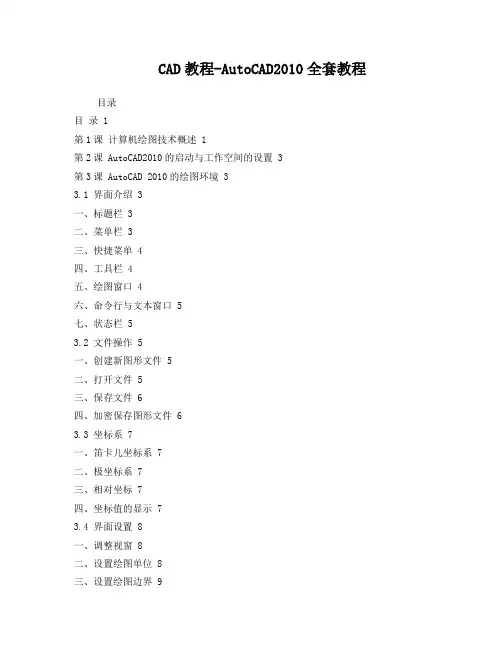
CAD教程-AutoCAD2010全套教程目录目录 1第1课计算机绘图技术概述 1第2课 AutoCAD2010的启动与工作空间的设置 3第3课 AutoCAD 2010的绘图环境 33.1 界面介绍 3一、标题栏 3二、菜单栏 3三、快捷菜单 4四、工具栏 4五、绘图窗口 4六、命令行与文本窗口 5七、状态栏 53.2 文件操作 5一、创建新图形文件 5二、打开文件 5三、保存文件 6四、加密保存图形文件 63.3 坐标系 7一、笛卡儿坐标系 7二、极坐标系 7三、相对坐标 7四、坐标值的显示 73.4 界面设置 8一、调整视窗 8二、设置绘图单位 8三、设置绘图边界 9第4课简单图形的绘制 104.1直线的绘制 10一、绘制直线段 10二、绘制射线 12三、绘制构造线 124.2点的绘制 15一、设置点样式: 15二、绘制点 15三、绘制等分点 16四、绘制定距点 164.3多边形的绘制 16一、绘制矩形 16二、绘制正多边形 174.4圆及圆弧的绘制 19一、绘制圆 19二、绘制圆弧 21三、椭圆及椭圆弧的绘制 24 第5课提高绘图效率 29 5.1 工具栏的设置 295.2 视图操作 305.2.1重画与重新生成图形 30 5.2.2 缩放视图 315.3 辅助绘图工具 34一、正交绘图 35二、设置捕捉 35三、栅格工具 35四、对象捕捉 36五、自动追踪 39六、动态输入 40第6课复杂图形的绘制 416.1 多线 416.2 多段线 426.3 样条曲线 496.4 徒手绘制图形 50一、徒手画线 50二、绘制修订云线 51三、区域覆盖 52第7课创建面域和图案填充 54 7.1面域 547.2 图案填充 56第8课图形编辑Ⅰ 608.1选择对象 608.2使用夹点编辑图形 64一、控制夹点显示 65二、使用夹点编辑图形 66第8课图形编辑Ⅱ 678.3 删除与复制对象 678.4 镜像、偏移和阵列对象 70 8.5 移动、旋转和缩放对象 72 8.6 拉伸、拉长 738.7 修剪与延伸对象 74第8课图形编辑Ⅲ 76(4)编辑对象特性 768.8 打断与合并对象 768.9 修改倒角、圆角 778.10分解对象与对齐对象 788.11编辑对象特性 81第9课图层管理 849.1 图层概述 849.2设置图层的特性。

Aotu CAD2010安装及使用教程一、安装1、将Aotu CAD2010解压后,找到安装程序,双击运行;2、选择安装产品;3、选择需要安装的产品Auto CAD 2010,然后进入下一步;4、接受许可协议,选择我接受,进入下一步;5、输入序列号,用户信息,这里序列号为000-00000000,用户信息可以随意输入,然后下一步;6、进入配置选项;7、选择单机许可,进入下一步;8、选择安装类型为典型,安装路径视具体情况而定,接着下一步;9、选择不包含Service pack,进入下一步;10、配置完成,选择配置完成;11、选择安装,开始安装Auto CAD 2010;12、等待组件全部安装完成;13、安装完成,选择完成,退出安装向导;14、双击桌面上的图标,运行AutoCAD 2010;15、提示激活,选择激活;16、复制申请号;17、以管理员身份运行CAD注册机;18、粘贴前面复制的申请号到注册机,点击Mem Patch19、出现Success patched就成功了;20、点击Generate算号,复制激活码;21、粘贴激活码,下一步完成激活;22、激活完成;二、使用1、第一次进入AutoCAD 2010都会进行一个初始设置,在这里直接跳过即可;2、如果你不想下次启动再提醒你,可以去掉AutoCAD 2010下次启动时提醒我前面的勾,然后启动AutoCAD 2010;3、选择不,不再显示此消息,然后确定;4、之后进入AutoCAD 2010软件的界面;5、操作界面的简单介绍;(1)绘图,如果要绘制直线、曲线、圆等形状可以通过绘图板块直接绘制;(2)移动图纸,可以上下左右移动窗口上的图纸,便于查看;(3)图层,在这里可以新建、修改、删除图层;(4)注释,可以通过在这里在图纸内插入文字、表格等信息;(5)特性,通过这里可以修改线条、形状等图案的颜色、线条形状粗细等属性;6、设置文字的格式;通过上面插入文字以后,可以进入文字编辑器里,对文字的大小、颜色、字体等属性进行设置,这里和office差不多;7、绘制直线;(1)可以通过L命令绘制;(2)然后选择一个端点,向你需要的方向延伸,在这里可以直接输入数值,确定线段的长度,也可以拉到你需要的位置;(3)最后回车,确定;8、查看线段的长度;(1)用di命令查看;(2)选择线段的两个端点(3)自动显示出该线段的详细信息;附:CAD常用命令及快捷键一、常用功能键F1: 获取帮助F2: 实现作图窗和文本窗口的切换F3: 控制是否实现对象自动捕捉F4: 数字化仪控制F5: 等轴测平面切换F6: 控制状态行上坐标的显示方式F7: 栅格显示模式控制F8: 正交模式控制F9: 栅格捕捉模式控制F10: 极轴模式控制F11: 对象追踪模式控制二、常用CTRL,ALT快捷键ALT+TK 如快速选择ALT+NL 线性标注 ALT+VV4 快速创建四个视口ALT+MUP提取轮廓Ctrl+B: 栅格捕捉模式控制(F9)Ctrl+C: 将选择的对象复制到剪切板上Ctrl+F: 控制是否实现对象自动捕捉(F3)Ctrl+G: 栅格显示模式控制(F7)Ctrl+J: 重复执行上一步命令Ctrl+N: 新建图形文件Ctrl+M: 打开选项对话框Ctrl+O:打开图象文件Ctrl+P:打开打印对说框Ctrl+S:保存文件Ctrl+U:极轴模式控制(F10)Ctrl+v:粘贴剪贴板上的内容Ctrl+W:对象追踪式控制(F11)Ctrl+X:剪切所选择的内容Ctrl+Y:重做Ctrl+Z:取消前一步的操作Ctrl+1:打开特性对话框Ctrl+2:打开图象资源管理器Ctrl+3:打开工具选项板Ctrl+6:打开图象数据原子Ctrl+8或QC:快速计算器三、尺寸标注DRA:半径标注DDI:直径标注DAL:对齐标注DAN:角度标注END:捕捉到端点MID:捕捉到中点INT:捕捉到交点CEN:捕捉到圆心QUA:捕捉到象限点TAN:捕捉到切点PER:捕捉到垂足NOD:捕捉到节点NEA:捕捉到最近点AA:测量区域和周长(area)ID:指定坐标LI:指定集体(个体)的坐标AL:对齐(align)AR:阵列(array)AP:加载*lsp程系AV:打开视图对话框(dsviewer)SE:打开对象自动捕捉对话框ST:打开字体设置对话框(style)SO:绘制二围面( 2d solid)SP:拼音的校核(spell)SC:缩放比例 (scale)SN:栅格捕捉模式设置(snap)DT:文本的设置(dtext)DI:测量两点间的距离OI:插入外部对象RE:更新显示RO:旋转LE:引线标注ST:单行文本输入La:图层管理器四、绘图命令A:绘圆弧B:定义块C:画圆D:尺寸资源管理器E:删除F:倒圆角G:对相组合H:填充I:插入J:对接S:拉伸T:多行文本输入W:定义块并保存到硬盘中L:直线M:移动X:炸开V:设置当前坐标U:恢复上一次操做O:偏移P:移动Z:缩放。

AutoCAD2010教程1AutoCAD2010基本工具用快捷键一定要加上空格或回车表示确认才会生效。
Ctrl+n 新建 ctrl+o 打开 ctrl+s 保存结束可以用esc,enter,空格,或右键确认。
加密保存:保存-,地址-,工具-,安全选项-,密码(能否打开)并勾选加密图形特性(能否预览)-,确认密码-,保存。
L 直线 u或ctrl+z放弃或后退 o 闭合极坐标:CAD中角度是以水平向右开始的,输入直线尺寸后可用Tab键或<键切换到角度尺寸 (这时输完角度尺寸后只能用回车键确认退出)。
还要注意,如果是用Tab键切换的角度则你希望这条直线往哪边偏就将鼠标停在哪边然后输入正的角度即可,如果输入负的角度就会反向。
如果是用的<键切换的角度则不管你的鼠标停在哪边都是根据输入角度的正负来判定偏向的,逆时针为正,顺时针为负。
鼠标中键:往屏幕方向滚是放大,往后滚是缩小,按住中键是整体移动。
删除用delete或E都可以。
绝对坐标:输入x坐标后按逗号键切换到y坐标的设定。
执行完一个命令后,再按空格将继续执行上一次使用过的命令。
要延长或缩短直线的长度可以先点选直线,然后就可以对直线进行拉长或缩短了。
对象捕捉的设定:在对象捕捉符号图标的上面按右键选择设置就可以了。
连续按鼠标中键两次表示全部显示对象。
2基本绘图操作与辅助工具XL 构造线 H水平线 V 垂直线 A角度 B二等分线 O 偏移选择对象时要注意:从左往右选需要全部框住对象的所有部分才能选上,但是从右往左选是只需要接触到对象的一部分即可选中整个对象的全部。
PL 多段线(多段线是一个整体,可以画圆弧A,直线长度L,可以设置宽度W,也可以设置半宽H,设置半宽后画出来的宽度其实是所输入值的2倍)。
C 圆 D 直径 3P 3点圆 2P 2点圆 T相切、相切、半径 Tr 修剪(使用修剪时两条直线必须在交点两侧都有延伸,没有相交或者是刚刚相交都是不能修剪的。
AutoCAD 2010 教程简介AutoCAD 2010是由Autodesk开发的一款专业的计算机辅助设计(CAD)软件。
它被广泛应用于建筑、机械、土木工程等领域,用于创建精确的2D和3D模型。
本教程将介绍AutoCAD 2010的基本功能和操作,帮助初学者快速上手和掌握该软件的使用技巧。
目录1.安装和启动AutoCAD 20102.介绍AutoCAD 2010界面3.绘制基本图形4.修改图形5.应用图层和属性6.创建和编辑块7.使用文本和注释8.应用尺寸和标注9.使用图形编辑工具10.创建和编辑3D模型1. 安装和启动AutoCAD 2010在开始学习使用AutoCAD 2010之前,首先需要安装软件并启动它。
请按照官方提供的安装指南进行操作,并确保你具备一台满足软件系统要求的计算机。
安装完成后,双击桌面上的AutoCAD 2010图标启动软件。
在启动过程中,你可以选择加载现有的工作空间或创建一个新的工作空间。
2. 介绍AutoCAD 2010界面一旦成功启动AutoCAD 2010,你将看到软件的主界面。
主界面由菜单栏、工具栏、绘图区、命令行和属性编辑器等组件构成。
菜单栏包含了各种功能和命令,通过点击菜单项可以访问不同的工具和选项。
工具栏提供了常用的绘图和编辑工具,可以通过点击相应的图标来执行相应的操作。
绘图区是你绘制和编辑图形的主要区域,你可以在此处创建、修改和删除各种图形元素。
命令行是一个用于输入命令和查看提示信息的文本框,你可以直接在其中输入命令或点击菜单中的命令来执行相应的操作。
属性编辑器用于查看和修改选择对象的属性,你可以通过选择对象并在属性编辑器中输入相应的数值来改变其属性。
3. 绘制基本图形AutoCAD 2010提供了各种绘制基本图形的工具,包括直线、圆、矩形等。
你可以使用这些工具来绘制简单的几何图形。
例如,要绘制一条直线,可以点击工具栏中的“直线”图标或选择菜单栏中的“绘图”->“直线”命令。
AutoCAD2010教程一、AutoCAD2010工作空间的设置(一)设臵工具栏1、2014版本或2010版本需要将工作空间切换到Auto CAD经典模式:单击操作界面右下角中的“切换工作空间”按钮,在弹出来的菜单中单击“Auto CAD经典”命令切换为CAD经典模式。
2、打开工具栏“绘图”、“修改”、“图层”、“标注”三栏工具栏。
一般情况“绘图”栏在绘图框最左边,“修改”栏在右侧。
打开方式:在工具栏区域右击鼠标,选择“Auto CAD”—“绘图”/“修改”/“图层”/“标注”打开工具栏。
(二)设臵绘图边界执行方式下拉菜单:【格式】|【图形界限】命令行:LIMITS注意:在设定图形界限时必须选择<ON>命令,取消设定图形界限时必须选择<OFF>命令。
常用图纸:幅面代号尺寸BXL mmA0 841x1189A1 594x841A2 420x594A3 297x420A4 210x297标题栏(三)设臵线型1、点击“图层”工具栏,2、设臵线性:粗实线、细实线、虚线、点划线、标注线。
粗实线:线性(Continuous)、线宽(0.35mm);细实线:线性(Continuous)、线宽(默认);虚线:线性(ACAD_ISOO3W100)、线宽(默认);点划线:线性(CENTER)、线宽(默认);标注线:线性(Continuous)、线宽(默认)。
二、简单图形的绘制(一)绘制直线段直线绘制包括创建直线段、射线和构造线,虽然都是直线,但在 CAD 中其绘制方法并不相同,下面分别介绍各自的绘制方法。
可以指定直线的特性,包括颜色、线型和线宽。
1、直线命令:L(1)光标选定起点,直接点击下一坐标终点;(2)点击起点制定一定角度后直接输入直线长度。
2、构造线命令:XL(1)选定一点后确定角度后确定;(2)选定一点,直接点击下一点,两点确定一条直线;3、绘制射线:RAY下拉菜单:【绘图】|【射线】4、连续直线命令:连续直线命令与直线命令的区别是连续直线作图所有直线都属于同一编辑单元。
cad2010使用教程
AutoCAD2010是由外国的Autodesk公司开发出来的CAD软件,借助此款cad软件我们可以更准确、安全和高效的共享设计数据,并且你可以体验下DWG格式所带来的强大震撼。
DWG格式现在已经是业界最标准使用最广泛的设计数据格式之一,并且AutoCAD 2010中文版可以让设计人员借助强大的渲染工具、演示图形、绘图和三维打印功能设计出更为成功的作品出来。
1、cad2010教程:首先,我们打开CAD2010版新建一个文件,也可以使用快捷键Ctrl+n新建一个文件;
2、为大家讲解的第一个工具是直线工具,快捷键是l。
直线工具,顾名思义就是用来画直线的。
直线是谁地所有工具的基础,也是产品设计的基础。
可以通过选中起点和终点画一条直线段。
3、第二个为大家讲解的就是射线工具。
射线工具就是。
只指定一个点,再指明方向即可形成一个短点的线束。
4、第三个为大家讲解的就是多线段工具。
多线段工具,就是说可以创建多条线段操作方法与直线工具类似。
但是多线段并不进去,限于直线还可以画出椭圆,圆形,圆弧等。
5、第四个为大家讲解的是正边形工具。
操作员可以指定正边形的圆心边数和边长大小,就可以确定一个正边形。
当然,如果边数足够多的话,从表面上看起来就是一个圆。
6、第五个为大家讲解的是矩形工具。
矩形工具同直线工具类似,通过指定一个矩形的长和宽,可以确定一个矩形的大小。
7、第六个为大家讲解的是弧线工具。
弧线工具和表面的意思一样,通过指定两点的端点,然后指定弯曲的度,就可以确定一个弧线的形状。